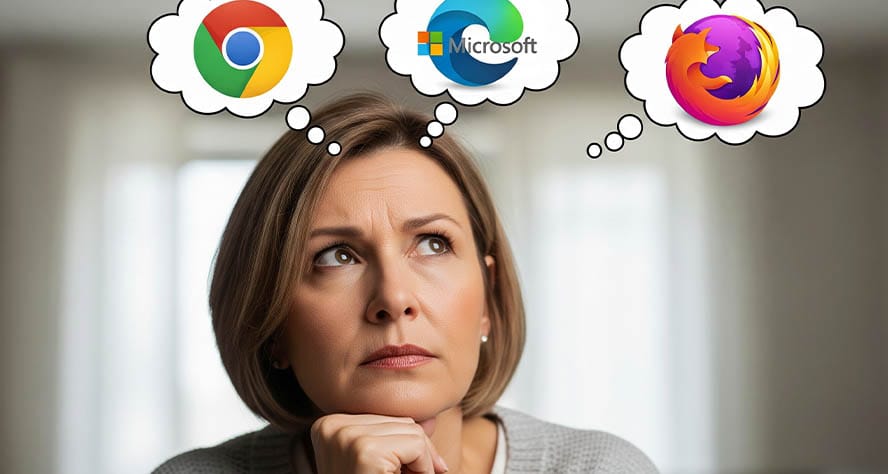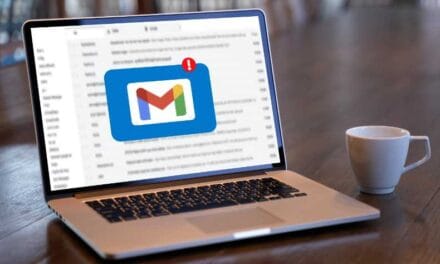Waarschijnlijk stel je jezelf nooit de vraag of de webbrowser die je gebruikt ook de gemakkelijkste is. Hij staat immers gewoon al voorgeïnstalleerd op je computer of smartphone. Toch zijn er verschillen waar je rekening mee kunt houden om het internetten (browsen) leuker en gemakkelijker te maken. Sommige browsers zijn overzichtelijker, hebben handige functies zoals tekst laten voorlezen of maken het makkelijker om websites te bewaren. En het mooie is: het installeren van een andere browser is heel eenvoudig. Op je computer én op je smartphone.
Wat maakt een browser seniorvriendelijk?
Wil je als oudere prettig en zonder gedoe internetten, let dan op functies die het gebruik eenvoudig maken. Vooral deze functies worden door veel ouderen als prettig ervaren:
Gebruiksgemak en overzicht
De eerste indruk van een browser is belangrijk. Chrome (van Google) en Edge (van Microsoft) zijn eenvoudig en overzichtelijk, met duidelijke knoppen en een herkenbare indeling. Dat maakt ze fijn voor senioren die niet zo digitaal zeker zijn. Omdat veel mensen deze browsers gebruiken, is hulp vragen vaak makkelijk. Browsers zoals Vivaldi hebben heel veel instelmogelijkheden, maar dat kan beginners juist verwarren.
Tekst en afbeeldingen groter maken
Veel ouderen zien minder scherp. Daarom is het handig als je makkelijk tekst en afbeeldingen kunt vergroten. Dat kan in alle grote browsers met Ctrl + of Ctrl – op Windows, en Cmd + of Cmd – op Mac. Edge en Vivaldi hebben daarnaast een speciale leesmodus die afleiding weghaalt en de tekst rustig en groot weergeeft. In Vivaldi kun je zelfs het contrast aanpassen.
Tekst laten voorlezen
Sommige browsers kunnen tekst op een webpagina voorlezen. Dat is handig als letters te klein zijn of als luisteren makkelijker is dan lezen.
- Ingebouwd: Edge en Safari hebben een knop waarmee je direct kunt laten voorlezen.
- Niet ingebouwd: Chrome en Firefox hebben hiervoor een extra extensie nodig. Dat installeren kan voor beginners wat lastiger zijn.
Webpagina’s onthouden en organiseren
Bladwijzers zijn handig, maar soms wil je meer: pagina’s groeperen per onderwerp, met notities en plaatjes erbij. Microsoft Edge heeft hiervoor de Verzamelingen-functie, ideaal om bijvoorbeeld een map te maken met reisplannen of recepten. Andere browsers gebruiken tabgroepen of aparte mappen, maar vaak minder uitgebreid.
Tabbladen overzichtelijk houden
Veel geopende tabbladen tegelijk kan verwarrend zijn. Chrome en Edge hebben een eenvoudige functie om tabs te groeperen. Opera en Vivaldi gaan verder met werkruimtes en tab-stapelen, maar dat kan juist weer te ingewikkeld worden voor wie vooral gemak zoekt.
Veiligheid en privacy
Beveiliging tegen virussen, nepwebsites en trackers is belangrijk.
- Sterke focus op privacy: Firefox, Brave, DuckDuckGo.
- Goede beveiliging, maar minder privacygericht: Chrome en Edge.
- Safari (van Apple) combineert beveiliging met een redelijk sterke privacybescherming.
Extra’s die het makkelijker maken
- Vertaalfunctie: Chrome en Edge kunnen automatisch websites vertalen.
- A.I.-ondersteuning: sommige browsers experimenteren met samenvattingen van artikelen of hulp bij zoeken.
- Synchronisatie: bladwijzers en instellingen opslaan in je account zodat ze op al je apparaten beschikbaar zijn.
Populaire browsers met elkaar vergeleken
- Google Chrome: Snel, overzichtelijk en zeer bekend. Groot voordeel is dat veel mensen ermee werken, waardoor hulp vragen makkelijker is. Nadeel: geen ingebouwde voorleesfunctie en minder sterk op privacy.
- Microsoft Edge: Standaard op Windows-computers. Heeft een ingebouwde voorleesfunctie en de unieke Verzamelingen-optie om pagina’s en notities overzichtelijk te bewaren. Iets zuiniger met geheugen dan Chrome.
- Mozilla Firefox: Privacyvriendelijk en flexibel. Tekst vergroten gaat eenvoudig, maar voor een voorleesfunctie of geavanceerde tabbladen is een extra extensie nodig.
- Apple Safari: Voor iPhone, iPad en Mac. Snel en energiezuinig, met een ingebouwde voorleesfunctie en leeslijst. Alleen beschikbaar voor Apple-apparaten.
- Opera: Heeft handige extra’s zoals een gratis VPN en ingebouwde advertentieblokkering. De organisatie van tabbladen is goed, maar kan voor beginners wat druk overkomen.
- Vivaldi: Zeer aanpasbaar en rijk aan functies, maar daardoor wat complex voor wie vooral eenvoud zoekt.
Download de vergelijkingstabel (PDF) Wil je in één oogopslag zien welke browser het beste bij je past? Download dan gratis onze overzichtelijke vergelijkingstabel als PDF.
Welke is nu het makkelijkst?
Voor de meeste ouderen die vooral een duidelijke, herkenbare browser willen, zijn Google Chrome en Microsoft Edge de beste keuzes. Edge heeft als extra voordeel de ingebouwde voorleesfunctie en de verzamelingen. Gebruik je Apple? Dan is Safari een logische keuze. Vind je privacy heel belangrijk, dan is Firefox een goed alternatief.
Een andere browser installeren? Zo gebeurd!
Overstappen naar een andere browser klinkt misschien lastig, maar dat is het niet. Als er hierboven een browser staat die jou handig lijkt, probeer hem dan gewoon eens.
Op de computer
- Ga naar de website van de browser die je wilt gebruiken (bijvoorbeeld google.com/chrome of microsoft.com/edge).
- Klik op Downloaden en volg de stappen op het scherm.
- Open de nieuwe browser en stel hem in als standaardbrowser als daarom wordt gevraagd.
Op je smartphone
- Android: Open de Google Play Store, zoek de browser (bijv. Chrome, Firefox, Opera) en tik op Installeren.
- iPhone/iPad: Open de App Store, zoek de browser en tik op Download.
- Je kunt meerdere browsers naast elkaar gebruiken en in de instellingen aangeven welke standaard moet openen.